来源:www.uzhushou.cn 时间:2019-11-14 13:15
我们每次打开电脑要做的第一件事情,估计就是连接宽带了,不过连接宽带只能设置宽带连接开机自动启动和保存密码,如果要真正联网,还需要点击连接,那么win10系统怎么设置自动联网呢?今天为大家分享win10系统设置自动联网的操作方法。
Win10设置自动联网方法:
1、使用组合快捷键win键+x键选择“运行(R)”点击打开运行窗口。如图所示:
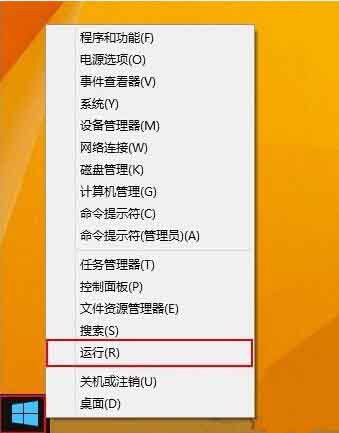
2、在弹出的运行窗口中输入“ncpa.cpl”点击确定进入下一步操作。如图所示:
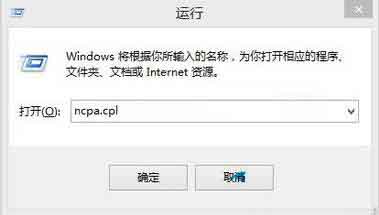
3、在打开的窗口中,找到宽带连接右键“创建快捷方式(S)”进入下一步操作。如图所示:
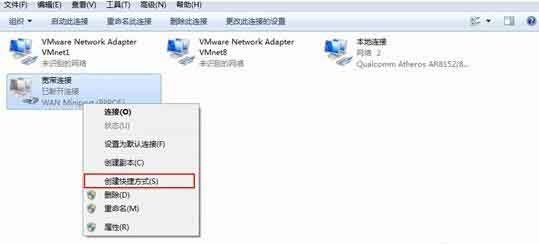
4.、点击打开“这台电脑”,然后在地址栏填上“C:\ProgramData\Microsoft\Windows\Start Menu\Programs\StartUp”,接着按下回车键进入文件夹,最后将宽带连接的快捷方式粘贴到这个文件夹即可。如图所示:
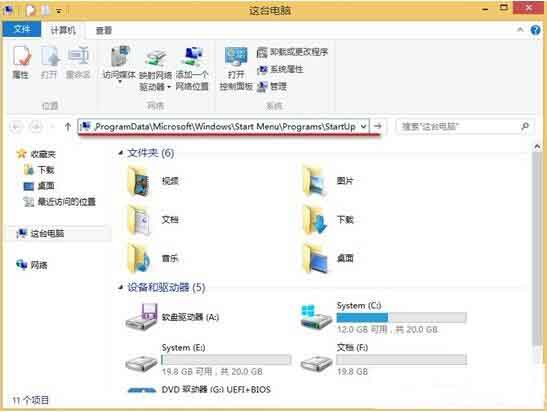
关于win10系统设置自动联网的操作方法就为用户们详细介绍到这边了,如果用户们使用电脑的时候不知道怎么设置自动联网,可以参考以上方法步骤进行操作哦,希望本篇教程对大家有所帮助,更多精彩教程请关注u助手官方网站。
责任编辑:u助手:http://www.uzhushou.cn